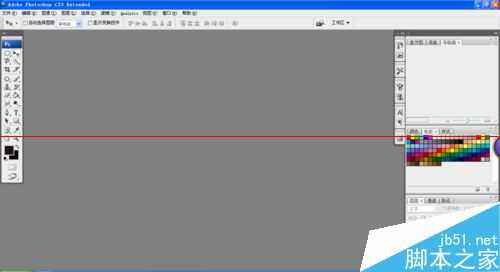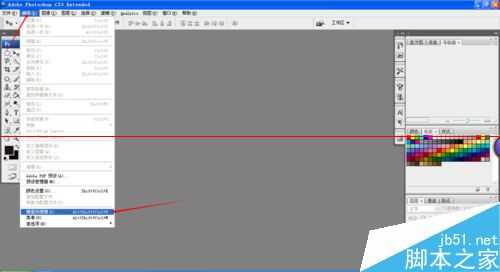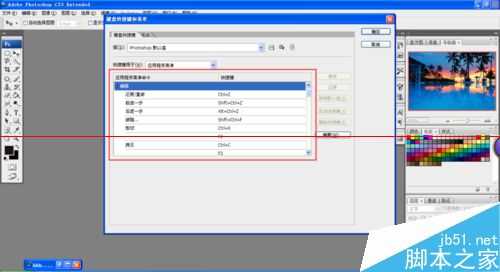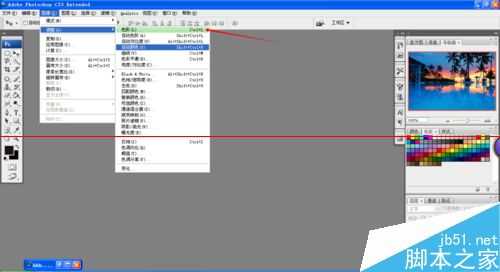photoshop怎么设置菜单栏提醒色?
(编辑:jimmy 日期: 2025/1/22 浏览:2)
我们在使用photoshop的时候,经常会使用到上方的各种菜单选项,但是,这些菜单都是千篇一律,只有上面的文字不一样,事实上,我们可以自己设定它们的颜色,就像下面图片中展示的那样,可以让我们的菜单更加丰富多彩。下面我们就一起设定自己的个性多彩的菜单吧。
1、首先,我们打开photoshop软件,进入主页面,这里我们可以进行P图和绘图,也可以进行基本的软件设置。
2、我们在上方菜单栏中选择,编辑——键盘快捷键,进行菜单栏的设置,点击进入后,会弹出一个对话框,首先进入键盘快捷键。
3、在这个窗口,我们可以进行键盘快捷键的设置,使用键盘快速打开图片和窗口,或者使用键盘快速切换工具,都可以进行设置。
4、我们点击进入大菜单,这样会弹出相应的小菜单,在小菜单中,我们就可以自己更改相应的快捷键,按照自己的习惯进行修改,方便自己使用。
5、接着我们点击“菜单”选项,进入菜单设置,和设置快捷键一样,我们先选择大菜单然后进入小菜单,在右边有一个颜色的选项。
6、我们点击后,会弹出一系列的颜色,我们就可以使用这些颜色了,根据你的喜好随意的设置这些菜单,最好设置自己常用的。
7、这样,我们在上方菜单上的这个选项就会变成你设定的颜色,其他菜单也可以使用同样的方法进行操作设置,这样你的个性菜单就成功制作出来了。大家试一试吧。
上一篇:PS羽化选区软和边缘效果方法介绍
下一篇:ps快速蒙版和图层蒙版使用方法